TikTok 是一個流行的視頻共享平台,它允許每個用戶在他們的智能手機上創建精彩的視頻。 應用程序中嵌入了複雜的功能和效果,它們讓許多初學者不知道從哪裡開始。 這篇文章將通過介紹如何在 TikTok 應用程序中製作分屏視頻,帶您前往 TikTok 上的視頻製作者。
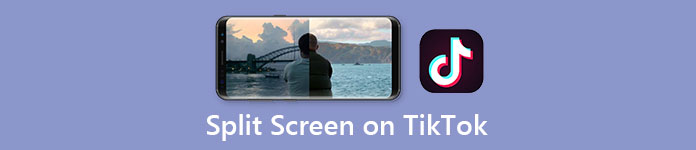
第 1 部分:如何在 TikTok 上製作分屏視頻
首先,您可能需要注意,TikTok 中的拆分效果並不能真正將兩個不同的視頻合二為一。 相反,它只是為原始副本生成一個副本。 如果你想為 TikTok 製作一個真正的視頻拼貼,你可以直接進入這篇文章的第二部分。
在 TikTok 上製作分屏視頻的步驟:
步驟1在手機上打開 TikTok,然後點擊用於發布新視頻的 + 按鈕。 默認情況下,該應用程序希望您錄製新視頻。 只需點擊相冊圖標,然後選擇您要使用的視頻即可。 然後點擊 下一頁 右下角的按鈕繼續。
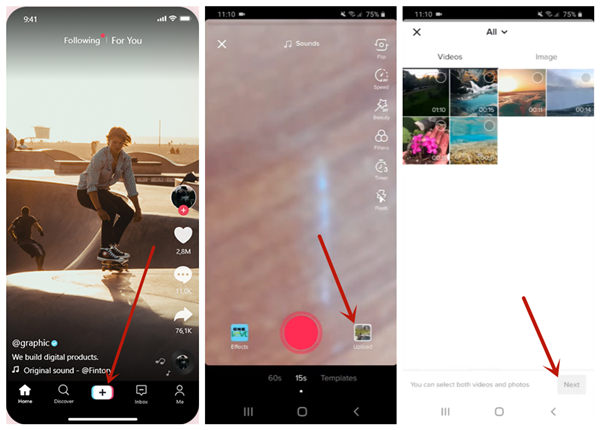
步驟2現在您應該在視頻編輯屏幕上。 點擊 影響 按鈕然後選擇 分裂. 要將分割效果應用到視頻的某個片段,您需要將指針指向您希望效果出現的位置。
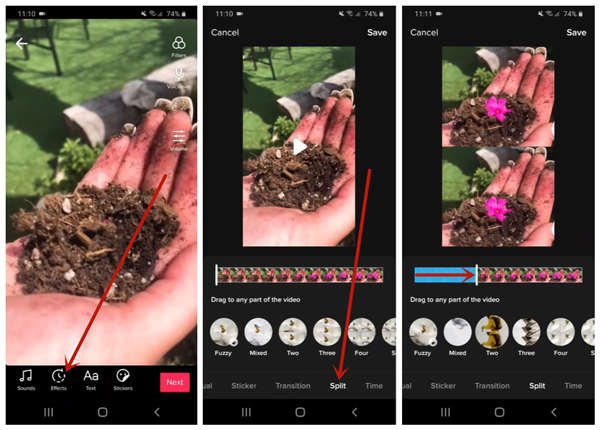
步驟3長按分體式按鈕。 當您想要停止效果時,鬆開按鈕。 然後點擊 節省 右上角的按鈕。 這會將您發送到預覽屏幕。 如果一切正常,點擊 下一頁 按鈕繼續。 最後一件事是發布視頻。 如果您不准備發布它,只需將其保存在 草稿.
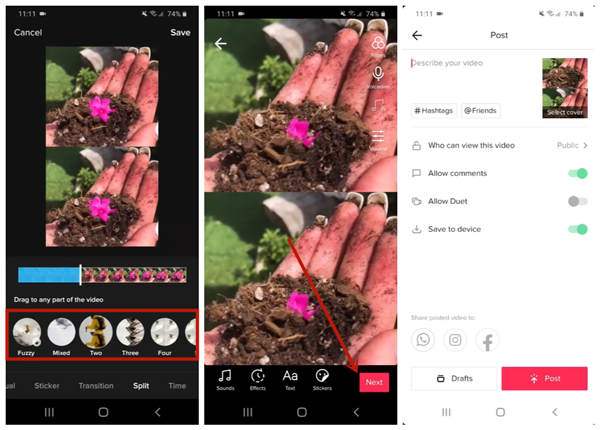
第 2 部分:為 TikTok 製作具有各種佈局的視頻拼貼
如您所見,TikTok 應用中的拆分效果非常有限。 對於真正的視頻拼貼功能,您需要轉向 Apeaksoft Video Converter Ultimate 它允許您將最多 13 個視頻合二為一。 令人不安的是,您必須在 Windows 或 Mac 上下載並安裝此程序。
 主要功能
主要功能- 在 TikTok 上以原始視頻質量製作分屏視頻。
- 44+ 內置分屏佈局和可調整的子框架邊框。
- 使用硬件加速以驚人的速度處理視頻。
- 以多種方式編輯視頻素材,如翻轉、合併、裁剪和過濾。
製作具有各種佈局的分屏視頻的步驟
步驟1安裝並啟動 Apeaksoft Video Converter Ultimate 在您的 Windows 或 Mac 上。 在主界面,進入 拼貼 標籤。

步驟2在界面的下方,您可以看到下方的各種佈局 模板 標籤。 您還可以在此處設置縱橫比和邊框樣式。

步驟3單擊 + 按鈕用視頻或照片填充子幀。 此外,您可以自由拖動配音框的邊框。

步驟4您可以為結果視頻添加過濾器。 只要去 關鍵詞 標籤並選擇一個你喜歡的。 原始視頻資料中的音軌將默認保留,但您也可以禁用它們並在 音頻 跟踪。

步驟5前往 出口 選項卡並自定義設置。 最後,只需單擊 開始出口 右下角的按鈕。 該程序將製作視頻拼貼並將其自動保存到目的地。

第 3 部分:關於在 TikTok 上製作分屏視頻的常見問題
1. 什麼是分屏視頻?
分屏視頻在較小的子幀中顯示兩個或多個視頻。 分屏視頻的佈局可以變化。 您可以使用 Apeaksoft Video Converter Ultimate 免費試用 44 個精心設計的佈局模板。
2. 如何分割視頻?
您可以使用 Apeaksoft Video Converter Ultimate 毫不費力地拆分視頻。 只需在主界面中導入視頻,然後單擊 切 按鈕。 然後,您可以使用時間線中的時間線輕鬆拆分視頻 切 接口。
3. TikTok 應用中的拆分效果在哪裡?
當您發布新視頻時可用。 點擊主屏幕上的 + 按鈕。 點擊相冊圖標,然後選擇一個視頻。 現在您在視頻編輯屏幕上。 只需點擊 影響 左下角的按鈕。 這 分裂 在那兒等
結論
在這篇文章中,我們討論瞭如何在 TikTok 上製作分屏。 TikTok 並沒有你想像的那麼難用。 按照這篇文章中的說明操作,您將在幾分鐘內成功完成。 但是抖音中的分屏效果只能在分幀中播放兩個重複的視頻。 要將不同的視頻放在分割幀中,您可以嘗試 Apeaksoft Video Converter Ultimate。








